


Диаграмма интенсивности используется для визуализации количественных взаимоотношений между двумя категорийными переменными. Диаграмма интенсивности состоит из прямоугольной сетки, составленной из двух категорийных переменных. Каждая ячейка в сетке обозначена при помощи числового значения.
Диаграммы интенсивности помогают найти ответ на такой вопрос о данных: Как распределяются или суммируются числовые значения по двум категориям? Как соотносятся две категории?
Пример
Аналитик-криминалист изучает частоту преступлений, связанных с кражами, в городе. Она хочет узнать, какой тип преступлений случается чаще всего и в какие месяцы. Диаграмма интенсивности используется для визуализации относительного превалирования различных видов преступлений в разные месяцы.
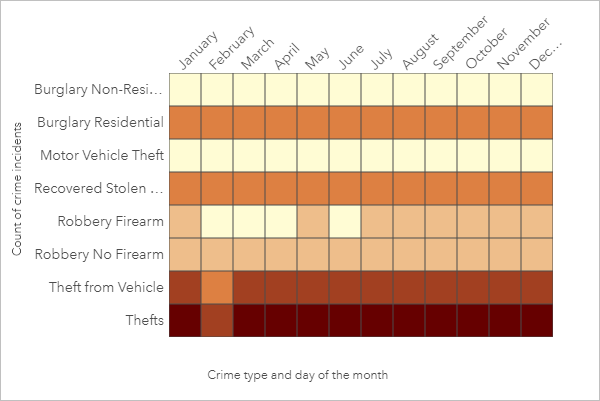
Создание диаграммы интенсивности
Для создания диаграммы интенсивности выполните следующие шаги:
- Выберите одну из следующих комбинаций данных:
- Два строковых поля

- Два текстовых поля
 и числовое поле
и числовое поле  или поле доля/отношение
или поле доля/отношение 
Примечание:
Если не были выбраны поля доли/отношения, то данные будут агрегированы, а количество будет показано на экране.
Вы можете выполнять поиск по полям с помощью строки поиска в панели данных.
- Два строковых поля
- Создайте диаграмму, выполнив следующие шаги:
- Перетащите выбранные поля в новую карточку.
- Наведите курсор над областью размещения Диаграмма.
- Поместите выбранные поля на Диаграмму интенсивности.
Подсказка:
Также можно построить диаграммы с помощью меню Диаграмма над панелью данных или кнопки Тип визуализации  на существующей карточке. В меню Диаграммы будут доступны только диаграммы, которые применимы к имеющейся выборке данных. В меню Тип визуализации будут только подходящие варианты визуализаций (карты, диаграммы или таблицы).
на существующей карточке. В меню Диаграммы будут доступны только диаграммы, которые применимы к имеющейся выборке данных. В меню Тип визуализации будут только подходящие варианты визуализаций (карты, диаграммы или таблицы).
Диаграмму интенсивности также можно создать с помощью Просмотра диаграммы интенсивности; для этого используйте кнопку Действие  на вкладке Найти ответы > Распределение.
на вкладке Найти ответы > Распределение.
Примечания по использованию
Диаграммы интенсивности отображаются посредством градуированных цветов.
Эта визуализация создает результирующий набор данных  на панели данных, который включает поля, использованные для создания диаграммы. Результирующий набор данных можно использовать для создания дополнительных визуализаций, переименования полей на осях диаграммы или во всплывающих окнах, или применения фильтров к диаграмме.
на панели данных, который включает поля, использованные для создания диаграммы. Результирующий набор данных можно использовать для создания дополнительных визуализаций, переименования полей на осях диаграммы или во всплывающих окнах, или применения фильтров к диаграмме.
Используйте кнопку Опции слоя  , чтобы открыть панель Опции слоя и выполнить следующее для обновления параметров конфигурации:
, чтобы открыть панель Опции слоя и выполнить следующее для обновления параметров конфигурации:
- Используйте вкладку Легенда
 , чтобы сделать выборки на диаграмме. Всплывающая кнопка легенды
, чтобы сделать выборки на диаграмме. Всплывающая кнопка легенды  отобразит легенду как отдельную карточку на странице.
отобразит легенду как отдельную карточку на странице. - Вкладка Символы
 используется для изменения типа классификации и количества классов. Поддерживаются типы классификации Естественные границы, Равные интервалы, Квантиль и Вручную.
используется для изменения типа классификации и количества классов. Поддерживаются типы классификации Естественные границы, Равные интервалы, Квантиль и Вручную. - Используйте вкладку Оформление
 для изменения цветовой палитры и цвета контура.
для изменения цветовой палитры и цвета контура.
Используйте кнопку Фильтр карточки  , чтобы удалить ненужные данные с карточки. Фильтры могут применяться ко всем строковым, числовых полям, полям доля/отношение и полям дата/время. Фильтр карточки не влияет на другие карточки, использующие этот набор данных.
, чтобы удалить ненужные данные с карточки. Фильтры могут применяться ко всем строковым, числовых полям, полям доля/отношение и полям дата/время. Фильтр карточки не влияет на другие карточки, использующие этот набор данных.
Используйте кнопку Инструменты выборки  , чтобы выбрать объекты на диаграмме с помощью инструментов выбора отдельного объекта, либо для инвертирования выборки.
, чтобы выбрать объекты на диаграмме с помощью инструментов выбора отдельного объекта, либо для инвертирования выборки.
Используйте кнопку Тип визуализации  для прямого переключения между диаграммой интенсивности и другими типами визуализации – сгруппированной суммарной таблицей, линейной диаграммой с полем Подгруппа или диаграммой хронометража данных.
для прямого переключения между диаграммой интенсивности и другими типами визуализации – сгруппированной суммарной таблицей, линейной диаграммой с полем Подгруппа или диаграммой хронометража данных.
Используйте кнопку Развернуть  , чтобы увеличить карточку. Другие карточки на странице будут уменьшены до значков. Карточку можно вернуть к прежнему размеру при помощи кнопки Восстановить обратно
, чтобы увеличить карточку. Другие карточки на странице будут уменьшены до значков. Карточку можно вернуть к прежнему размеру при помощи кнопки Восстановить обратно  .
.
Используйте кнопку Включить кросс-фильтры  , чтобы разрешить создание фильтров на карточке с использованием выборок на других карточках. Удаление кросс-фильтров производится с помощью кнопки Отключить кросс-фильтры
, чтобы разрешить создание фильтров на карточке с использованием выборок на других карточках. Удаление кросс-фильтров производится с помощью кнопки Отключить кросс-фильтры  .
.
Используйте кнопку Перевернуть карточку  , чтобы посмотреть обратную сторону карточки. Вкладка Информация о карточке
, чтобы посмотреть обратную сторону карточки. Вкладка Информация о карточке  предоставляет информацию о данных на карточке, а вкладка Экспорт данных
предоставляет информацию о данных на карточке, а вкладка Экспорт данных  позволяет пользователям экспортировать данные с карточки.
позволяет пользователям экспортировать данные с карточки.
Используйте кнопку Опции карточки  , чтобы получить доступ к следующим опциям:
, чтобы получить доступ к следующим опциям:
- Кнопка Оформление
 — Изменение цвета фона, цвета переднего плана и границы карточки.
— Изменение цвета фона, цвета переднего плана и границы карточки. - Кнопка Редактировать надписи
 — Создание пользовательских надписей для осей диаграммы. Чтобы изменить надписи, нажмите кнопку Редактировать надписи, затем щелкните ось, чтобы сделать ее редактируемой.
— Создание пользовательских надписей для осей диаграммы. Чтобы изменить надписи, нажмите кнопку Редактировать надписи, затем щелкните ось, чтобы сделать ее редактируемой. - Кнопка Порядок
 — переместить карточку вперед или назад относительно других карточек на странице.
— переместить карточку вперед или назад относительно других карточек на странице. - Кнопка Удалить
 — удаляет карточку со страницы. Если вы не собирались удалять карточку, вы можете восстановить ее с помощью кнопки Отменить
— удаляет карточку со страницы. Если вы не собирались удалять карточку, вы можете восстановить ее с помощью кнопки Отменить  .
.
Ограничения
Переменные диаграммы интенсивности не могут превышать 3000 уникальных значений на каждую ось. Если одна или обе переменные превышают предел в 3000 значений, можно использовать фильтр, например виджет фильтра, для уменьшения размера набора данных.
Ресурсы
Изучите следующие ресурсы, чтобы узнать больше о диаграммах: